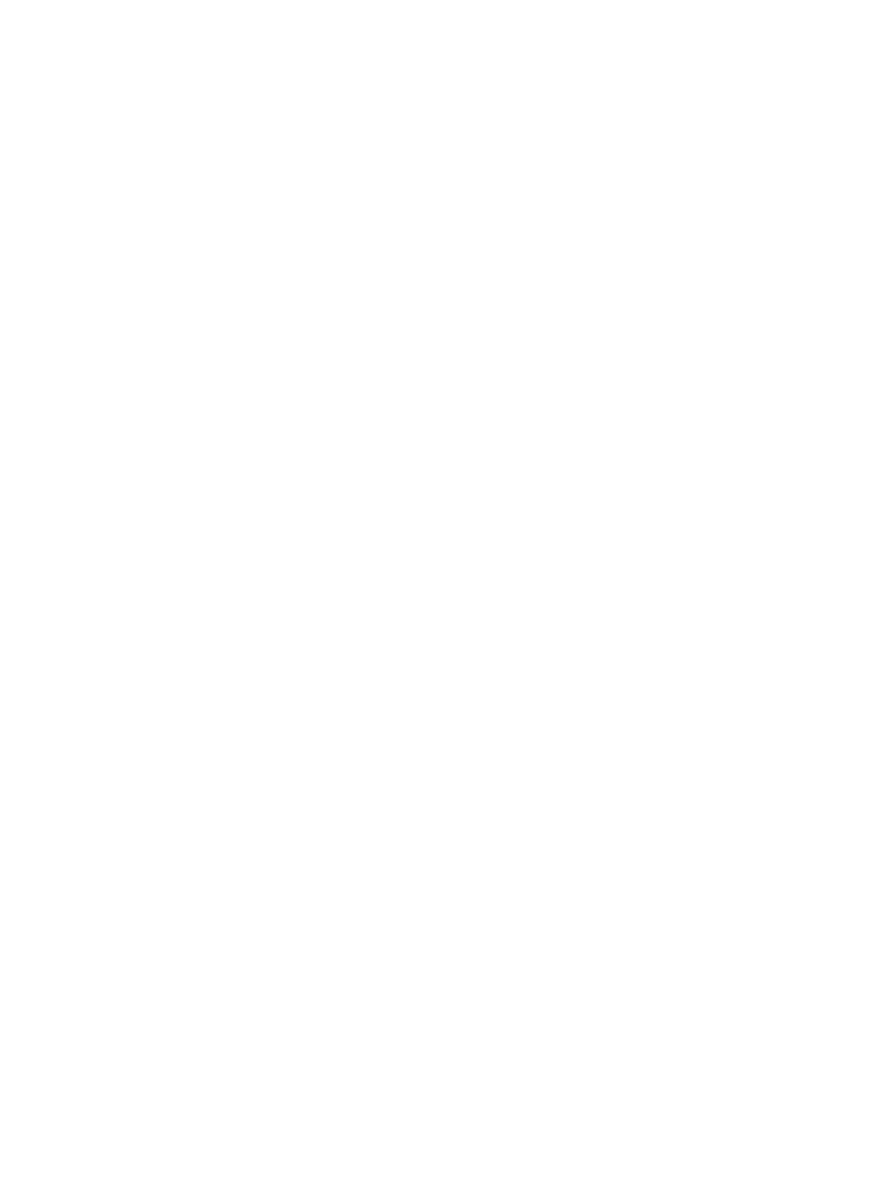
Tlač výpisu faxových hovorov (s miniatúrou)
Výpis faxových hovorov je stručná správa, ktorá obsahuje stav posledného odoslaného alebo prijatého
faxu. Ak chcete, aby sa na výpise zobrazila miniatúra faxu (62 % zmenšenie prvej strany), vyberte
v nastavení Report (Výpis) položku Thumbnail (Miniatúra).
Tlač výpisu faxových hovorov (s miniatúrou) na zariadeniach HP LaserJet 4345mfp a 9040/9050mfp a HP
Color LaserJet 4730mfp a 9500mfp
1.
Ak chcete zobraziť hlavnú ponuku, stlačte tlačidlo
Menu (Ponuka)
na ovládacom paneli.
2.
Faxovú ponuku zobrazíte dotknutím sa položky
FAX
.
3.
Ak chcete otvoriť ponuku výpisov, posuňte sa na položku
REPORTS (VÝPISY)
a dotknite sa jej.
4.
Dotknite sa položky
FAX CALL REPORT (VÝPIS FAXOVÝCH HOVOROV)
.
5.
Ak chcete vytlačiť miniatúru prvej strany faxu, dotknite sa položky
THUMBNAIL ON REPORT
(MINIATÚRA NA VÝPISE)
a dokončite jeden z nasledujúcich postupov:
●
Dotknite sa položky
Yes (Áno)
, čím sa miniatúra vytlačí na prvú stranu.
●
Ak chcete vypnúť tlač miniatúry na výpise, dotknite sa položky
No (Nie)
.
6.
Ak chcete vytlačiť výpis posledného faxového prenosu, dotknite sa položky
PRINT FAX CALL
REPORT (VYTLAČIŤ VÝPIS FAXOVÝCH HOVOROV)
.
Tlač výpisu faxových hovorov (s miniatúrou) na zariadeniach HP LaserJet série M3025 MFP, M3027 MFP,
M4345 MFP, M5025 MFP, M5035 MFP, M9040 MFP, M9050 MFP a HP Color LaserJet série CM4730 MFP
a CM6040 MFP
1.
Ak chcete otvoriť ponuku Administration (Spravovanie), dotknite sa ikony
Administration
(Spravovanie)
na ovládacom paneli.
2.
Dotknutím sa položky
Information (Informácie)
zobrazíte ponuku informácií.
3.
Ponuku faxových výpisov zobrazíte dotknutím sa položky
Fax Reports (Faxové výpisy)
.
4.
Obrazovku výpisu faxových hovorov zobrazíte dotknutím sa položky
Fax Call Report (Výpis
faxových hovorov)
.
5.
Ak chcete vytlačiť miniatúru prvej strany faxu, dotknite sa položky
THUMBNAIL ON REPORT
(MINIATÚRA NA VÝPISE)
a potom:
●
Dotknite sa položky
Yes (Áno)
, čím sa miniatúra vytlačí na prvú stranu.
●
Ak chcete vypnúť tlač miniatúry na výpise, dotknite sa položky
No (Nie)
.
116 Kapitola 4 Riešenie problémov s faxom
SKWW

6.
Dotknutím sa položky
Fax Call Report (Výpis faxových hovorov)
vytlačte výpis faxových hovorov.
7.
Dotknutím sa položky
Auto Print (Automatická tlač)
nastavte, kedy sa má tlačiť dokument
Fax Call
Report (Výpis faxových hovorov)
.
●
Ak dokument Fax Call Report (Výpis faxových hovorov) nechcete tlačiť, dotknite sa položky
Never auto print (Zrušiť automatickú tlač)
.
POZNÁMKA:
Ak vyberiete položku
Never auto print (Zrušiť automatickú tlač)
a nevytlačíte
denník činnosti faxového prístroja, budete mať k dispozícii len oznámenie na paneli správ, že
odosielanie faxu bolo neúspešné.
●
Dotknutím sa položky
Print after any fax job (Tlačiť pri všetkých faxových úlohách)
sa
dokument
Fax Call Report (Výpis faxových hovorov)
vytlačí po odoslaní alebo prijatí faxu.
●
Dotknutím sa položky
Print after fax send jobs (Tlačiť po odoslaní faxu)
sa dokument
Fax Call
Report (Výpis faxových hovorov)
vytlačí po odoslaní faxu.
●
Dotknutím sa položky
Print after any fax error (Tlačiť pri chybe faxu)
(predvolené) sa dokument
Fax Call Report (Výpis faxových hovorov)
vytlačí, ak zariadenie zistí chybu faxu.
●
Dotknutím sa položky
Print after receive errors only (Tlačiť pri chybe v prijímaní faxu)
sa
dokument
Fax Call Report (Výpis faxových hovorov)
vytlačí, ak zariadenie zistí chybu pri
prijímaní faxu.